Habilite el reenvío de puertos para Netcomm ADSL2 + Wireless N300
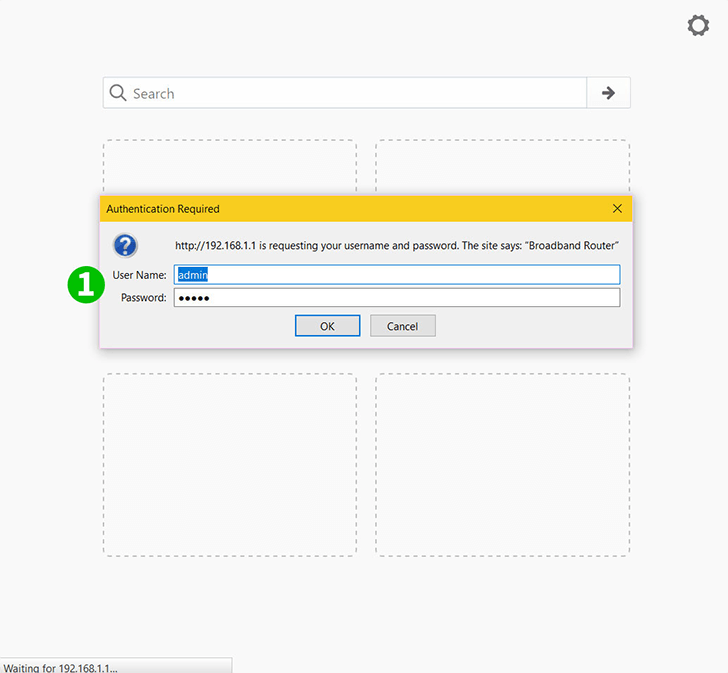
1 Inicie sesión en su enrutador con su nombre de usuario y contraseña (IP predeterminada: 192.168.1.1, nombre de usuario/contraseña predeterminados: admin) y seleccione "OK"

2 Haga clic en "Advanced Setup"

3 Haga clic en "NAT"
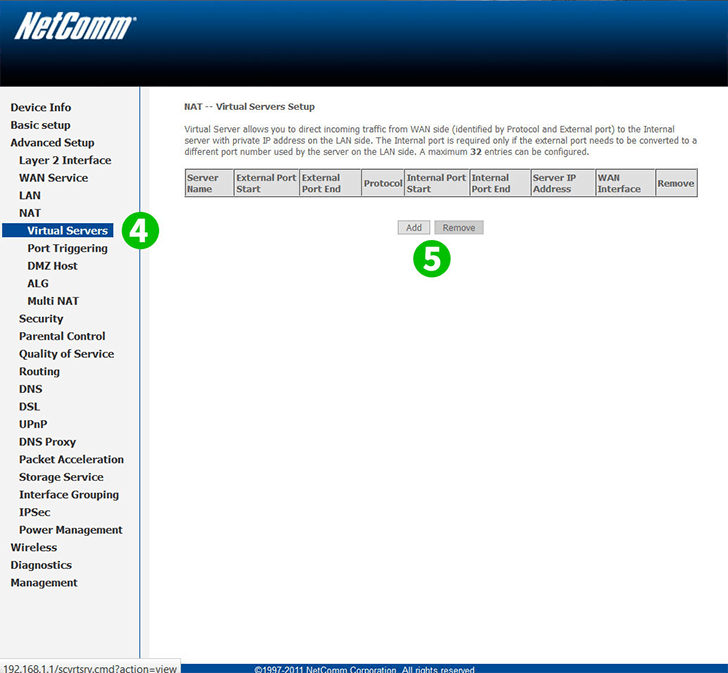
4 Haga clic en "Virtual Servers"
5 Haga clic en "Add"

6 "Select a Service" en el cuadro desplegable; Seleccione "Web Server (HTTP)"
7 Escriba la IP de su computadora local (en la que se está ejecutando cFos Personal Net)
8 Haga clic en "Apply/Save" para guardar la configuración
¡El reenvío de puertos ahora está configurado para su computadora!
Habilite el reenvío de puertos para Netcomm ADSL2 + Wireless N300
Instrucciones sobre la activación del reenvío de puertos para Netcomm ADSL2 + Wireless N300